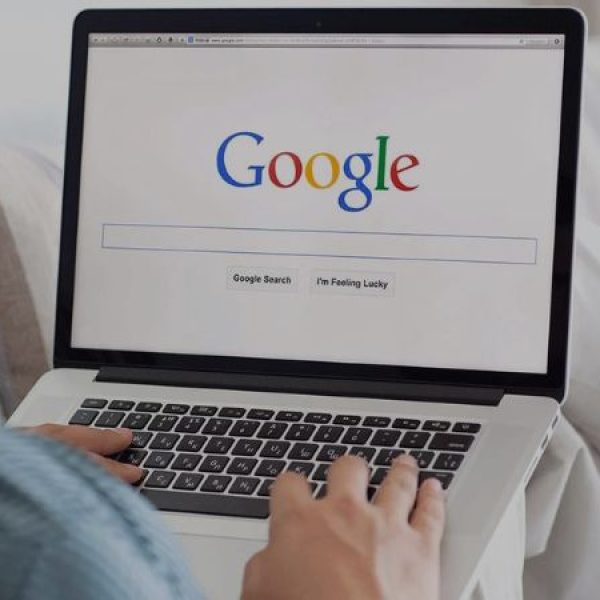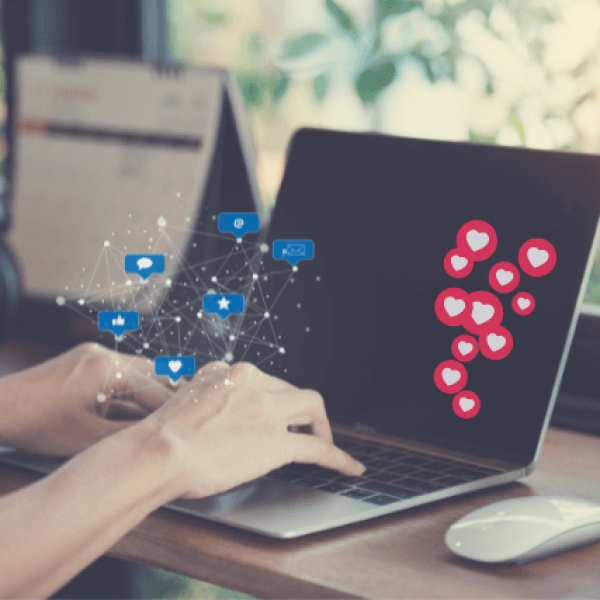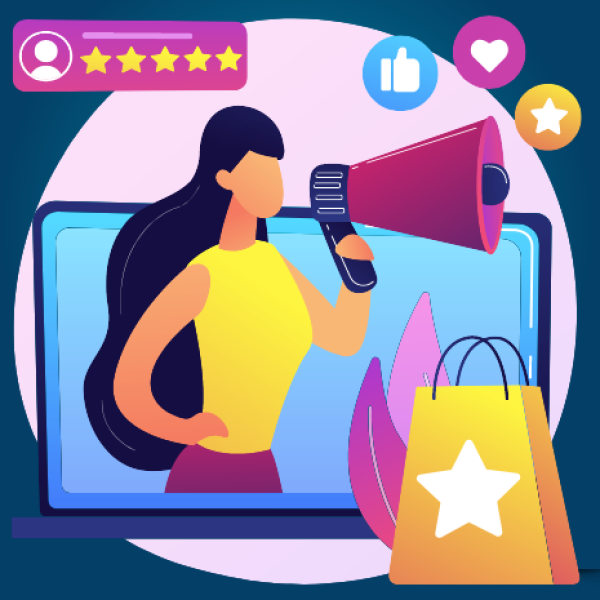Se você está buscando uma maneira rápida e eficiente para transcrever áudios em texto, está no lugar certo. Neste guia, vou ensinar como transcrever áudio em texto utilizando a Inteligência Artificial e o Google Drive. Agora ficou muito fácil transcrever uma entrevista gravada em áudio ou vídeo. É possível fazer isso utilizando ferramentas de inteligência artificial agregadas pelo bom e útil Google Drive. Afinal, a inteligência artificial chegou para ajudar a agilizar o nosso trabalho. Com ferramentas como o Whisper da OpenAI, você pode transformar qualquer gravação em texto em minutos. Essa é uma maneira fácil, rápida e totalmente grátis de utilizar essa ferramenta dentro do Google Drive. Acompanhe o passo a passo detalhado e descubra como simplificar essa tarefa. Por que Aprender Como Transcrever Áudio em Texto? Transcrever manualmente é demorado e cansativo. Para jornalistas, pesquisadores e criadores de conteúdo, isso pode comprometer prazos e produtividade. Felizmente, ferramentas de IA, como o modelo Whisper, tornam a transcrição mais rápida, precisa e acessível. Esse sempre foi um desafio para jornalistas decuparem o áudio de suas gravações de entrevistas o que gerava um dispêndio gigantesco de tempo em prol da exatidão na apuração do conteúdo, o que é uma qualidade dos bons jornalistas. Com esta solução, você pode transcrever entrevistas, podcasts, reuniões e muito mais, em poucos cliques, economizando horas de trabalho. Tempos atrás era necessário utilizar-se de algumas gambiarras, ferramentas pagas (e caras) ou outras com restrição de tempo. Mas a Open AI resolveu os nossos problemas. Ela desenvolveu a Whisper, um modelo de conversão de fala em texto que você pode usar para transcrever arquivos de áudio. ______________________________________________________________ O segredo para a magia funcionar no seu Google Drive A whisper é um modelo de reconhecimento de fala de uso geral. Ele é treinado em um grande conjunto de dados de áudio diversificado e também é um modelo multitarefa que pode realizar reconhecimento de fala multilíngue, tradução de fala e identificação de idioma. Para utilizá-lo de maneira bem acessível, pode-se fazer uma integração diretamente no Google Drive através da plataforma GitHub que serve para hospedagem dos códigos de programação necessários para ativar a aplicação no Drive. Pode até parecer complicado, num primeiro momento, colocar a inteligência artificial para rodar no Google Drive. Mas aqui eu ensino um passo a passo de maneira direta, sem precisar acessar outros sites, basta copiar e colar os códigos que vou disponibilizar a seguir diretamente no seu Google Drive. Passo a Passo: Como Transcrever Áudio em Texto com o Whisper e Google Drive 1. Prepare Seu Google Drive Acesse sua conta do Google Drive e clique em “Novo” > “Mais” > “Conectar mais aplicativos”. Pesquise pelo Google Collaboratory e instale o aplicativo. Ele será essencial para rodar o modelo de IA. Caso não apareça no seu, clique em conectar mais apps e procure o Google Collaboratory. 2. Configure o Collaboratory Abra o Collaboratory no Google Drive e, na barra de tarefas superior, vá em “Ambiente de execução” > “Alterar tipo de ambiente”. Escolha Python 3 e GPU (T4) para otimizar o desempenho. 3. Configure o Whisper Copie abaixo os códigos do Whisper: Primeiro Código: !pip install git+https://github.com/openai/whisper.git !sudo apt update && sudo apt install ffmpeg Segundo Código: !whisper “nome do arquivo aqui.mp3” –model medium Copie, cole e execute os códigos no Collaboratory, um por vez, para configurar a ferramenta no seu ambiente. 4. Prepare os Arquivos de Áudio Certifique-se de que seus arquivos estejam no formato MP3 antes de subir para o Google Drive. Isso facilita o processamento. Renomeie o arquivo para facilitar o reconhecimento pelo sistema. Abra uma pasta no Collaboratory Suba o áudio para a pasta no Collaboratory OBS: Basta arrastar o arquivo de áudio para a área em branco na pasta 5. Realize a Transcrição Copie o nome do arquivo de áudio Insira o nome do arquivo no código do Collaboratory. Execute o processo. Um áudio de 30 minutos será transcrito em cerca de 5-6 minutos. OBS: é necessário que o nome do arquivo seja exatamente igual ao que está na pasta para funcionar 6. Salve o Texto Após a transcrição, a ferramenta gera arquivos nos formatos: TXT: Para uso em textos e documentos. SRT: Ideal para legendas de vídeos. Faça o download do arquivo desejado e edite conforme necessário. Vantagens de Usar IA para Transcrever Áudio em Texto Agilidade: A transcrição é feita em minutos. Precisão: O Whisper é uma das ferramentas mais confiáveis do mercado. Economia: Evita gastos com transcritores manuais. Além disso, aprender como transcrever áudio em texto ajuda a otimizar seu tempo e aumentar sua produtividade. Dicas para Obter os Melhores Resultados Use arquivos em MP3: Evite formatos alternativos para agilizar o processo. Boa conexão com a internet: Garante que o processamento seja rápido e sem interrupções. Edite o texto final: Mesmo sendo eficiente, a IA pode precisar de ajustes em algumas palavras ou termos técnicos. Conclusão Agora que você sabe como transcrever áudio em texto usando IA e Google Drive, pode simplificar seu fluxo de trabalho e economizar horas de esforço. Essa solução é ideal para estudantes, jornalistas, criadores de conteúdo e empresas que lidam com grandes volumes de áudio. Quer mais dicas sobre transcrição e ferramentas de IA? Explore outros conteúdos no nosso blog e descubra como a tecnologia pode facilitar ainda mais o seu dia a dia. Acesse mais tutoriais! Aprenda mais sobre como transcrever áudio em texto e outras técnicas no nosso site. Não deixe de compartilhar este artigo com quem pode se beneficiar dessas ferramentas! Abaixo você confere a vídeo-aula: Pontos-Chave do Vídeo: Visão Geral (00:00): O vídeo ensina como transcrever áudios ou vídeos em texto usando IA e Google Drive, aproveitando o modelo Whisper da OpenAI para uma transcrição simples e eficaz. IA e Produtividade (00:31): Destaca como ferramentas de IA tornam mais eficientes tarefas como a transcrição de entrevistas, algo que costumava ser demorado, especialmente para jornalistas. Configuração do Google Drive (01:08): Explica a necessidade de instalar um aplicativo complementar chamado Collaboratory no Google Drive para habilitar a funcionalidade de
Na Hora